Kuinka saada Windows 10 asentamaan sovelluksia SD-kortille
Kun Microsoft julkaisi Windows 10: n takaisin 29. heinäkuutath, poistettu ominaisuus oli kyky asentaasovelluksia MicroSD-kortille, kuten Windows Phone -sovelluksessa. Tämän ominaisuuden puuttuminen oli pettymys pinnan tai muun laitteen, jolla on vähän kapasiteettia SSD-asemia, omistajille. Yksi näiden laitteiden kannustimista on kyky asentaa SD-kortti tallennustilan lisäämiseksi.
Tämä ominaisuus on saatavana marraskuun päivityksen, version 1151 tai Build 10586, äskettäisen julkaisun myötä. Näin löydät sen ja asennat sen.
Muuta sovelluksen oletusasennuspaikka SD-kortiksi
Asettaaksesi tämän, mene kohtaan Asetukset> Järjestelmä> Tallennustila. Siellä näet luettelon kytketyistä asemista, mukaan lukien asennettu SD-kortti.

Voit nähdä, mikä vie tilaa jokaisessa. Kaksoisnapsauttamalla asemaa.

Vaikka tämä on kätevä ominaisuus itselleen, haluamme tässä asettaa sovellukset tallentamaan SD-kortille. Muuta Tallenna sijainnit -osiossa Uudet sovellukset tallennetaan -valikko SD-kortillesi ja napsauta sitten Käytä.
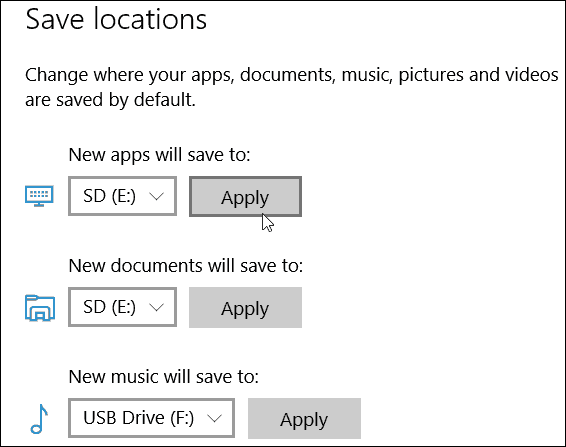
Paikallisen tallennustilanteen mukaan kannattaa ehkä muuttaa myös uusien asiakirjojen, musiikin, videoiden ja valokuvien tallennuspaikkoja.
Tämä ominaisuus ei ole vain Microsoft Surfacejoko omistajat, kuka tahansa Windows 10: n käyttöjärjestelmä, jolla on marraskuun päivitys, voi määrittää tämän ja valita vaihtoehdot, kuten minkä tahansa flash-aseman tai ulkoisen aseman. Asensin esimerkiksi 256 Gt: n SSD-levyn päätuotannon työpöydälle ja asennan sen sovellusten avulla Western Digital-ulkoiseen 2 TB: n USB 3.0 -asemalle, joka on aina kytkettynä.
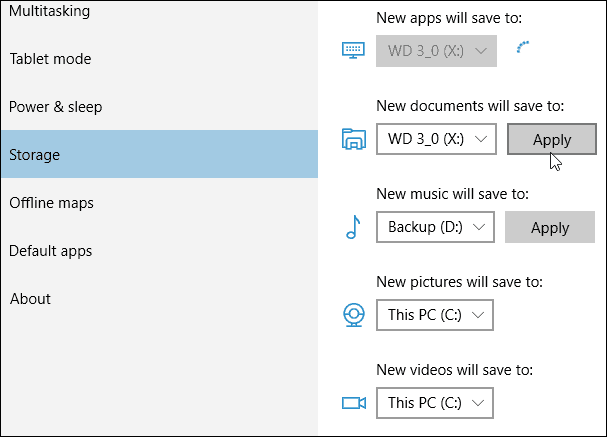
Entä sinä? Oletko innoissasi siitä, että tämä ominaisuus on vihdoin valmis ottamaan käyttöön? Jätä kommentti alle ja kerro meille. Jos sinulla on ongelmia tämän tai muun Windows 10 -ominaisuuden kanssa, siirry ilmaisiin Windows 10 -foorumeihimme.










Jätä kommentti